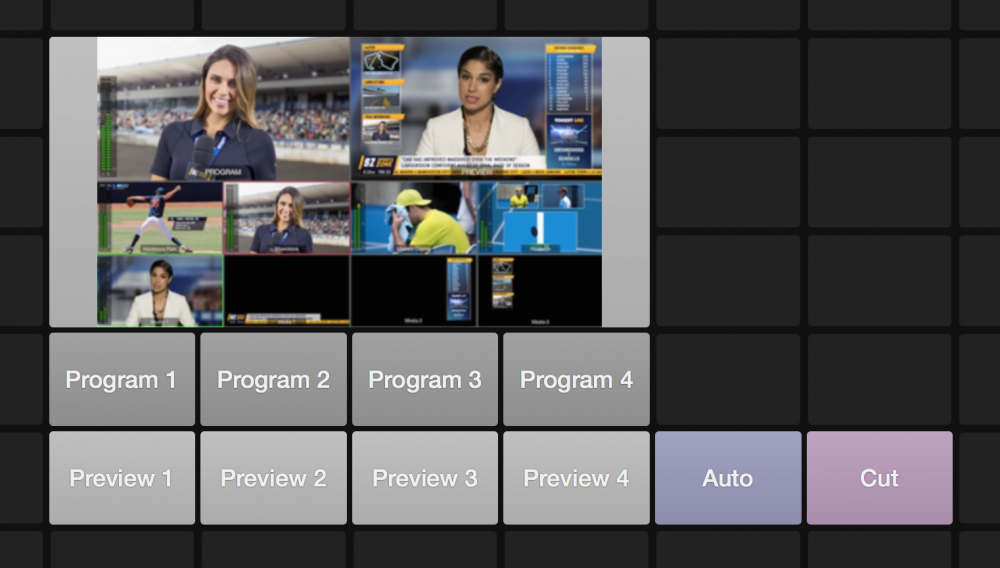ATEM Dukungan Pengontrol - Addon untuk mimoLive
Add-on mimoLive ini memberikan dukungan untuk ATEM Pengontrol - Desain Blackmagic.
Tonton Video ini untuk mendapatkan gambaran umum singkat tentang topik ini!
Anda saat ini sedang melihat konten placeholder dari YouTube. Untuk mengakses konten yang sebenarnya, klik tombol di bawah ini. Harap diperhatikan bahwa hal tersebut akan membagikan data dengan penyedia pihak ketiga.
Informasi Lebih Lanjut
Anda saat ini sedang melihat konten placeholder dari YouTube. Untuk mengakses konten yang sebenarnya, klik tombol di bawah ini. Harap diperhatikan bahwa hal tersebut akan membagikan data dengan penyedia pihak ketiga.
Informasi Lebih LanjutPersyaratan Sistem:
- mimoLive 2.0 atau yang lebih baru
- Desain Blackmagic ATEM Perangkat keras pengalih
- Perangkat Lunak Desain Blackmagic "ATEM Pengalih" yaitu tersedia di sini.
- Opsional: Perekam Mini dan Monitor Mini Blackmagic Design UltraStudio
Instalasi
Untuk membeli mimolive ATEM Pengontrol, silakan buka halaman Toko mimoLive dan membeli ATEM Dukungan Pengontrol - Addon untuk mimoLive. Anda akan menerima email yang berisi tautan yang dapat diklik dengan kunci lisensi Anda. Ini akan membuka kunci mimoLive ATEM Lapisan pengendali.
*Lisensi diperlukan
Silakan kunjungi mimoLive Store untuk membeli lisensi yang diperlukan untuk addon ini.
Menggunakan fitur ATEM Pengontrol
Berikut ini adalah resep cepat untuk memulai dengan ATEM Lapisan pengendali:
- Pastikan ATEM Pengalih perangkat lunak dari Blackmagic Design telah terinstal dan file berikut ini ada di sistem Anda: /Library/Dukungan Aplikasi/Desain Blackmagic/Switchers/BMDSwitcherAPI.bundle
- Tambahkan ATEM Mengalihkan layer ke dokumen Anda.
- Temukan ATEM Alamat IP di kolom Pengaturan Lapisan di bawah Koneksi dan masukkan alamat IP Anda ATEM Pengalih dan tekan Enter
- Alihkan layer ke "Live"
Sekarang, Anda seharusnya dapat beralih dengan mengeklik tombol Cam 1... Cam 8 di kolom Layer Setting pada bagian Control.
Video berikut ini menjelaskan cara mengatur dan menggunakan ATEM pengontrol.
BoinxTV vs. mimoLive
Video ini awalnya dibuat untuk BoinxTV. Fungsionalitas dari ATEM Kontroler juga sama di mimoLive.
Menambahkan ATEM Lapisan Pengontrol Ke Permukaan Kendali Jarak Jauh
The ATEM Controller Layer membawa beberapa Representasi Remote Control. Untuk menggunakan salah satunya dalam Permukaan Kontrol Jarak Jauh
Anda harus mengonfigurasinya sepenuhnya di mimoLive. Setelah Anda menyelesaikan konfigurasi dalam dokumen mimoLive, Anda dapat membuka Remote Control Surface dengan tombol di toolbar. (Silakan baca Permukaan Kontrol Jarak Jauh untuk mempelajari lebih lanjut tentang cara membuat dan mendesain Remote Control Surface untuk mimoLive).
Pada Permukaan Remote Control itu, Anda klik pada + Tambahkan Button tombol. Cari tombol ATEM Pengontrol layer di kolom kiri dan klik di atasnya. Ini akan mengubah kolom kiri ke representasi layer dari layer ini. Ada beberapa tata letak yang berbeda untuk dipilih:
- 4 Sumber
- 8 Sumber Berturut-turut
- 8 Sumber Ringkas
- Mutiview + 4 Sumber
- Multiview + 8 Jadi
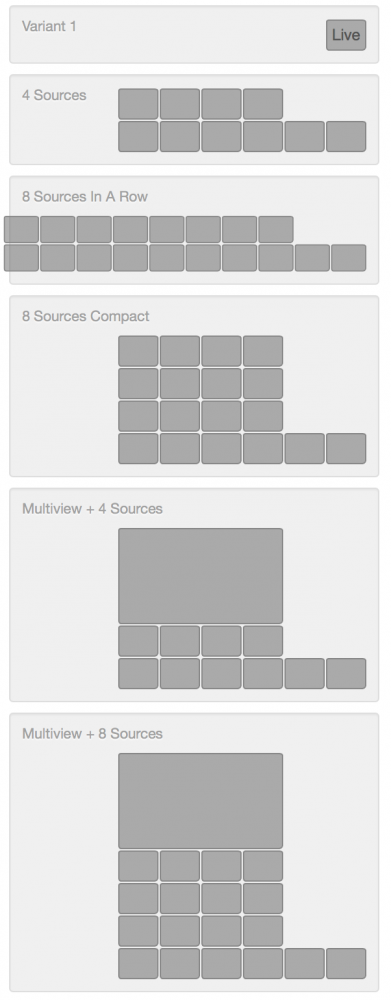
Karena beberapa tata letak membutuhkan banyak ruang, Anda mungkin perlu menyesuaikan ukuran grid Remote Surface sebelum menambahkan tata letak ke dalamnya.
!Harap diperhatikan bahwa pratinjau video langsung adalah CPU intensif dan biaya untuk menampilkan kinerja di mimoLive.